Google スプレッドシートで SUMIF と COUNTIF を使用する方法
Published on
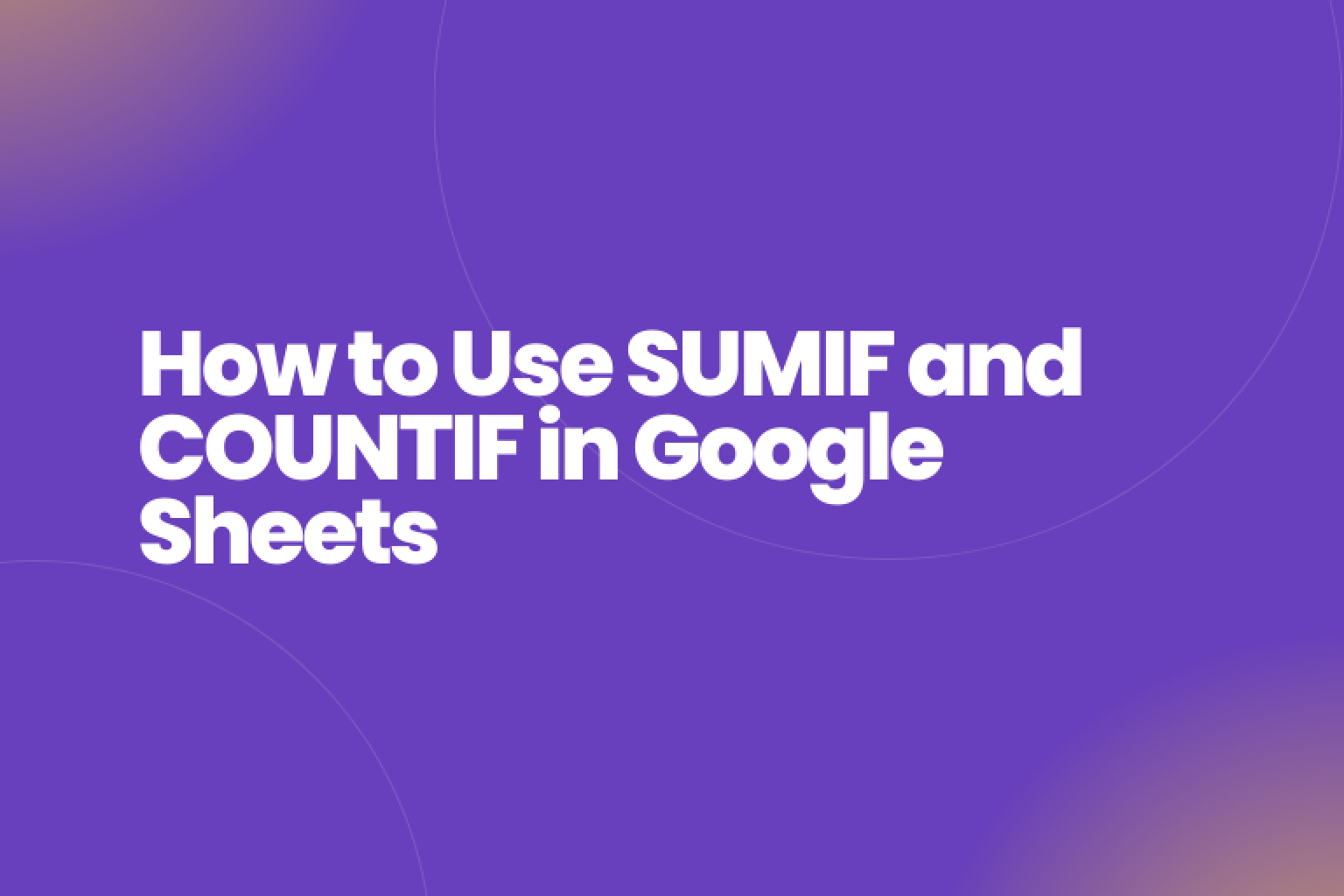
Google スプレッドシートには、このプロセスを自動化できる 2 つの強力な関数「SUMIF」と「COUNTIF」があります。 この記事では、これらの関数の使い方、構文、役立つ例など、これらの関数の詳細について説明します。
SUMIF と COUNTIF の紹介
「SUMIF」と「COUNTIF」の詳細に入る前に、それらが何であり、どのように機能するかを定義しましょう。
SUMIFとは?
「SUMIF」は、特定の基準を満たす範囲内の値を合計する Google スプレッドシートの関数です。 たとえば、SUMIF を使用して、特定の製品の売上や特定の月の費用を合計できます。
COUNTIFとは?
「COUNTIF」は、特定の基準を満たす範囲内のセルの数をカウントする Google スプレッドシートの関数です。 たとえば、COUNTIF を使用して、特定の顧客からの注文数や、従業員が不在だった日数をカウントできます。
SUMIF と COUNTIF の使用
これらの関数の基本を理解したところで、それらの使用方法をさらに詳しく見ていきましょう。
SUMIFの構文
SUMIF の構文は次のとおりです。
SUMIF(range, criteria, [sum_range])range: 評価したいセルの範囲。criteria: 範囲を評価するために使用する基準。 これは、数値、テキスト文字列、セル参照、または数値またはテキスト文字列に評価される式のいずれかです。sum_range(オプション): 合計したいセルの範囲。 この引数を省略すると、Google スプレッドシートは range 引数のセルを合計します。
COUNTIFの構文
COUNTIF の構文は次のとおりです。
COUNTIF(range, criteria)range: 評価したいセルの範囲。criteria: 範囲を評価するために使用する基準。 これは、数値、テキスト文字列、セル参照、または数値またはテキスト文字列に評価される式のいずれかです。
SUMIF と COUNTIF の例
Google スプレッドシートで SUMIF と COUNTIF を使用する方法の例をいくつか見てみましょう。
例 1:SUMIF 次のデータを含むスプレッドシートがあるとします。
| Product | Sales |
|---|---|
| A | 100 |
| B | 200 |
| A | 150 |
| C | 75 |
| B | 125 |
製品 A の総売上を計算する場合は、次の式を使用できます。
=SUMIF(A2:A6, "A", B2:B6)この数式は、値「A」を含むセルの範囲 A2:A6 を評価するよう Google スプレッドシートに指示します。 次に、B2:B6 の範囲の対応する値を合計して、合計売上高 250 を取得します。
例 2: COUNTIF 次のデータを含むスプレッドシートがあるとします。
| Employee | Department |
|---|---|
| Alice | HR |
| Bob | IT |
| Charlie | HR |
| Dave | Sales |
| Emma | IT |
| Frank | Marketing |
人事部の従業員数を数えたい場合は、次の式を使用できます。
=COUNTIF(B2:B6, "HR")この数式は、値「HR」を含むセルの範囲 B2:B6 を評価するよう Google スプレッドシートに指示します。 次に、この基準を満たすセルの数をカウントし、合計 2 を取得します。
SUMIF と COUNTIF でのワイルドカードの使用
部分一致に基づいて範囲を評価したい場合があります。 このような場合、SUMIF および COUNTIF でワイルドカードを使用できます。
例 3: ワイルドカードを使用した SUMIF 次のデータを含むスプレッドシートがあるとします。
| Product | Sales |
|---|---|
| Apples | 100 |
| Bananas | 200 |
| Apples | 150 |
| Oranges | 75 |
| Bananas | 125 |
「apple」という単語を含むすべての製品の総売上を計算する場合は、次の式を使用できます。
=SUMIF(A2:A6, "*apple*", B2:B6)この数式は、テキスト文字列「apple」を含むセルの範囲 A2:A6 を評価するよう Google スプレッドシートに指示します。 次に、B2:B6 の範囲の対応する値を合計して、合計売上高 250 を取得します。
例 4: ワイルドカードを使用した COUNTIF 次のデータを含むスプレッドシートがあるとします。
| Employee | Department |
|---|---|
| Alice | HR |
| Bob | IT |
| Charlie | HR |
| Dave | Sales |
| Emma | IT |
| Frank | Marketing |
名前に「smith」という単語が含まれる従業員の数を数えたい場合は、次の式を使用できます。
=COUNTIF(A2:A7, "*smith*")この数式は、テキスト文字列「smith」を含むセルの範囲 A2:A7 を評価するよう Google スプレッドシートに指示します。 次に、この基準を満たすセルの数をカウントし、合計を 1 にします。
結論
結論として、SUMIF と COUNTIF は Google スプレッドシートの強力な関数であり、合計とカウントを計算する際に時間と労力を節約できます。 それらの構文とワイルドカードの使用方法を理解することで、スプレッドシートでのデータ分析の可能性をさらに広げることができます。